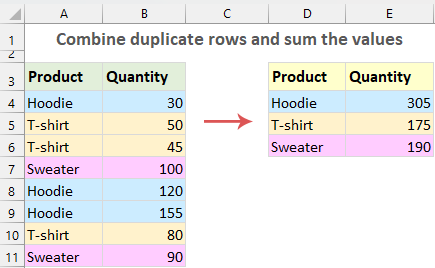在 Excel 中合併重複行並加總其值(簡單技巧)
在 Excel 中,遇到包含重複條目的數據集是一種常見的情況。通常,您可能會面臨一組數據,其中的主要挑戰是如何有效地合併這些重複的行,同時將相應列中的值進行加總,如下方截圖所示。在此背景下,我們將深入探討幾種實用的方法,幫助您合併重複數據並彙總其相關值,從而提升 Excel 工作簿的清晰度和實用性。
使用 Consolidate 功能合併重複行並加總值
Consolidate 是一個非常有用的工具,可以幫助我們在 Excel 中合併多個工作表或行。利用此功能,我們可以快速輕鬆地合併重複的行並將其對應的值進行加總。請按照以下步驟操作:
步驟 1:選擇目標單元格
選擇您希望合併後的數據出現的位置。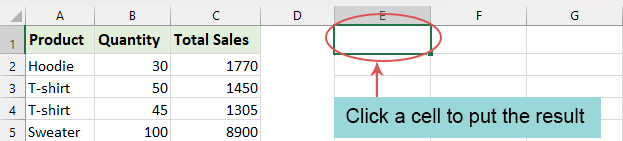
步驟 2:訪問 Consolidate 功能並設置合併
- 點擊「數據」>「Consolidate」,如下方截圖所示:

- 在「Consolidate」對話框中:
- (1.) 從「Function」下拉列表中選擇「Sum」;
- (2.) 點擊選擇您想合併的範圍,在「Reference」框中選取;
- (3.) 在「Use labels in」選項中勾選「首行」和「最左列」;
- (4.) 最後,點擊「確定」按鈕。

結果:
Excel 將合併第一列中找到的所有重複項,並在相鄰列中加總其對應的值,如下方截圖所示:
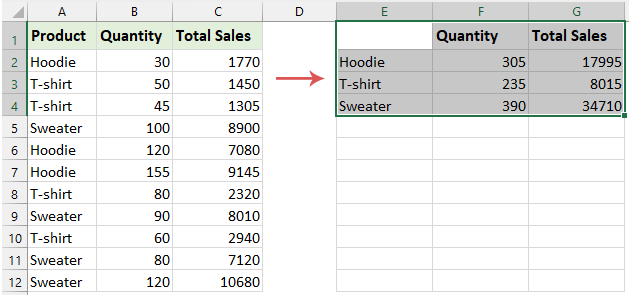
- 如果範圍不包含標題行,請確保取消勾選「Use labels in」選項中的「首行」。
- 使用此功能時,計算只能基於數據的第一列(最左邊的一列)。
使用 Kutools 合併重複行並加總值
如果您已經安裝了「Kutools for Excel」,它的「高級合併行」功能可以讓您輕鬆合併重複行,並提供加總、計數、平均或其他計算選項。此外,這個功能不僅限於單一關鍵列,還能處理多個關鍵列,讓複雜的數據合併任務變得更加容易。
安裝「Kutools for Excel」後,選擇數據範圍,然後點擊「Kutools」>「合併與分割」>「高級合併行」。
在「高級合併行」對話框中,請設置以下操作:
- 點擊您希望根據其合併重複項的列名稱,這裡我會點擊「Product」,然後在「Operation」列的下拉列表中選擇「主鍵列」;
- 然後,選擇您希望加總值的列名稱,並在「Operation」列的下拉列表中選擇「求和」;
- 至於其他列,您可以選擇所需的運算方式,例如使用特定分隔符合併值或執行某種計算;(如果只有兩列,則可以忽略此步驟)
- 最後,您可以預覽合併結果,然後點擊「確定」按鈕。

結果:
現在,關鍵列中的重複值已合併,其他相應的值也已加總,如下方截圖所示:

- 使用這個實用的功能,您還可以根據重複單元格值來合併行,如下方示例所示:

- 此功能「支持撤銷」,如果您想恢復原始數據,只需按下「Ctrl + Z」即可。
- 要應用此功能,請下載並安裝 Kutools for Excel。
使用 Pivot Table 合併重複行並加總值
Excel 中的資料透視表提供了一種動態的方式來重新排列、分組和彙總數據。當您面對充滿重複條目的數據集並且需要加總相應值時,這一功能變得非常有用。
步驟 1:創建資料透視表
- 選擇數據範圍,然後轉到「插入」選項卡,點擊「資料透視表」,如下方截圖所示:

- 在彈出的對話框中,選擇您希望放置資料透視表報告的位置,您可以將其放在新工作表或現有工作表中。然後,點擊「確定」。請參閱截圖:

- 現在,資料透視表已插入到所選的目標單元格中。請參閱截圖:

步驟 2:配置資料透視表:
- 在「資料透視表字段」窗格中,將包含重複項的字段拖到「行」區域。這將對您的重複項進行分組。
- 接下來,將包含您希望加總值的字段拖到「值」區域。默認情況下,Excel 會對這些值進行求和。請參閱下方示例:

結果:
現在,資料透視表顯示了合併後的數據及其加總的值,為分析提供了清晰簡潔的視圖。請參閱截圖:
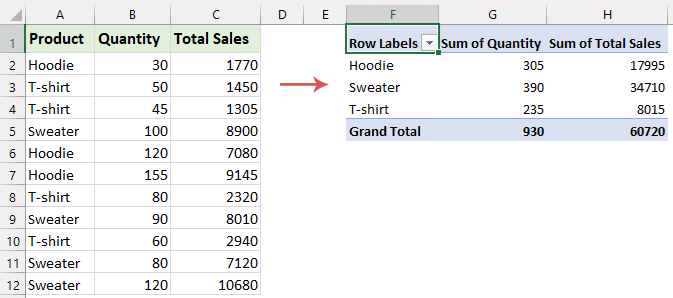
使用 VBA 程式碼合併重複行並加總值
如果您對 VBA 程式碼感興趣,在本節中,我們將提供一段 VBA 程式碼來合併重複行並加總其他列中的相應值。請按照以下步驟操作:
步驟 1:打開 VBA 表模塊編輯器並複製程式碼
- 在 Excel 中按住「ALT + F11」鍵以打開「Microsoft Visual Basic for Applications」窗口。
- 點擊「插入」>「模塊」,並將以下程式碼粘貼到「模塊」窗口中。
VBA 程式碼:合併重複行並加總值Sub CombineDuplicateRowsAndSumForMultipleColumns() 'Update by Extendoffice Dim SourceRange As Range, OutputRange As Range Dim Dict As Object Dim DataArray As Variant Dim i As Long, j As Long Dim Key As Variant Dim ColCount As Long Dim SumArray() As Variant Dim xArr As Variant Set SourceRange = Application.InputBox("Select the original range:", "Kutools for Excel", Type:=8) If SourceRange Is Nothing Then Exit Sub ColCount = SourceRange.Columns.Count Set OutputRange = Application.InputBox("Select a cell for output:", "Kutools for Excel", Type:=8) If OutputRange Is Nothing Then Exit Sub Set Dict = CreateObject("Scripting.Dictionary") DataArray = SourceRange.Value For i = 1 To UBound(DataArray, 1) Key = DataArray(i, 1) If Not Dict.Exists(Key) Then ReDim SumArray(1 To ColCount - 1) For j = 2 To ColCount SumArray(j - 1) = DataArray(i, j) Next j Dict.Add Key, SumArray Else xArr = Dict(Key) For j = 2 To ColCount xArr(j - 1) = xArr(j - 1) + DataArray(i, j) Next j Dict(Key) = xArr End If Next i OutputRange.Resize(Dict.Count, ColCount).ClearContents i = 1 For Each Key In Dict.Keys OutputRange.Cells(i, 1).Value = Key For j = 1 To ColCount - 1 OutputRange.Cells(i, j + 1).Value = Dict(Key)(j) Next j i = i + 1 Next Key Set Dict = Nothing Set SourceRange = Nothing Set OutputRange = Nothing End Sub
步驟 2:執行程式碼
- 粘貼該程式碼後,請按「F5」鍵運行程式碼。在提示框中,選擇您希望合併並加總的數據範圍,然後點擊「確定」。

- 在下一個提示框中,選擇一個單元格作為輸出結果的位置,然後點擊「確定」。

結果:
現在,重複行已合併,其相應的值也已加總。請參閱截圖:
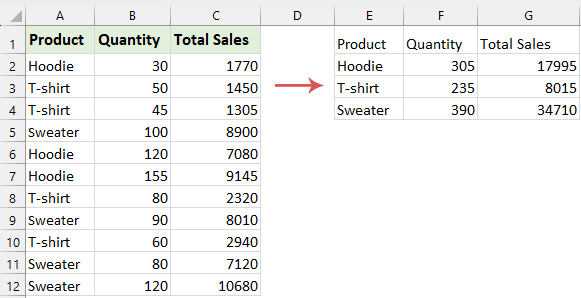
在 Excel 中合併並加總重複行可以簡單高效。您可以從易用的 Consolidate 功能、進階的 Kutools、分析型的資料透視表或靈活的 VBA 編程中選擇適合您技能和需求的解決方案。如果您對探索更多 Excel 技巧感興趣,我們的網站提供了數千個教程,請 點擊這裡訪問它們。感謝您的閱讀,我們期待未來為您提供更多有用的信息!
相關文章:
- 根據重複項合併多行為一行
- 也許,您有一組數據,在產品名稱列 A 中有一些重複項目,現在您需要刪除列 A 中的重複條目,但合併列 B 中的相應值。如何在 Excel 中完成此任務?
- Vlookup 並返回無重複的多個值
- 有時候,您可能希望 vlookup 並一次性返回多個匹配值到單一單元格中。但如果返回的單元格中存在一些重複值,如何忽略重複值並僅保留唯一值,如下方截圖所示在 Excel 中返回所有匹配值?
- 合併具有相同 ID/名稱的行
- 例如,您有一個如下方截圖所示的表格,您需要合併具有訂單 ID 的行,有什麼想法嗎?本文將為您介紹兩種解決方案。
最佳 Office 生產力工具
| 🤖 | Kutools AI 助手:以智能執行為基礎,革新數據分析 |生成程式碼 | 創建自訂公式 | 分析數據並生成圖表 | 調用 Kutools 增強函數… |
| 熱門功能:查找、選取項目的背景色或標記重複值 | 刪除空行 | 合併列或單元格且不遺失數據 | 四捨五入(免公式)... | |
| 高級 LOOKUP:多條件 VLookup|多值 VLookup|多表查找|模糊查找... | |
| 高級下拉列表:快速創建下拉列表 |依賴型下拉列表 | 多選下拉列表... | |
| 列管理器:添加指定數量的列 | 移動列 | 切換隱藏列的顯示狀態 | 比較區域及列... | |
| 精選功能:網格聚焦 | 設計檢視 | 增強編輯欄 | 工作簿及工作表管理器 | 資源庫(快捷文本) | 日期提取器 | 合併資料 | 加密/解密儲存格 | 按列表發送電子郵件 | 超級篩選 | 特殊篩選(篩選粗體/傾斜/刪除線...)... | |
| 15 大工具集:12 項文本工具(添加文本、刪除特定字符…)|50+ 儀表 類型(甘特圖等)|40+ 實用 公式(基於生日計算年齡等)|19 項插入工具(插入QR码、根據路徑插入圖片等)|12 項轉換工具(金額轉大寫、匯率轉換等)|7 項合併與分割工具(高級合併行、分割儲存格等)|...及更多 |
運用 Kutools for Excel,全面提升您的 Excel 技能,體驗前所未有的高效。 Kutools for Excel 提供超過300 項進階功能,讓您提升工作效率、節省時間。 點此尋找您最需要的功能...
Office Tab 為 Office 帶來分頁介面,讓您的工作更加輕鬆簡單
- 在 Word、Excel、PowerPoint 中啟用分頁編輯與閱讀。
- 在同一視窗的新分頁中打開與創建多份文件,而非開啟新視窗。
- 提升您的生產力50%,每日可幫您減少數百次鼠標點擊!
所有 Kutools 外掛,一次安裝
Kutools for Office 套裝整合了 Excel、Word、Outlook 和 PowerPoint 的外掛,外加 Office Tab Pro,非常適合需要跨 Office 應用程式協同作業的團隊。
- 全合一套裝 — Excel、Word、Outlook及 PowerPoint 外掛 + Office Tab Pro
- 一鍵安裝,一份授權 — 幾分鐘完成設置(支援 MSI)
- 協同運作更順暢 — Office 應用間無縫提升生產力
- 30 天全功能試用 — 無需註冊、無需信用卡
- 最超值 — 一次購買,節省單獨外掛費用